Traduit de l'anglais par gtranslate.io
Outils utilisateur
Sidebar
Table des matières
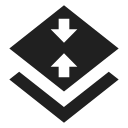
Étalonnage de la carte-image
Description
Cette fonction permet de calibrer l'image d'une carte et de la placer sur un fond de carte. Par exemple lorsque vous allez au ZOO ou dans un parc il suffit de prendre en photo son plan détaillé affiché sur un panneau à l'entrée. Après cela, vous pouvez calibrer la photo en fonction de votre fond de carte et l'utiliser pour votre navigation ultérieure.
Disponible uniquement avec Premium
1. Obtenez une image de la carte
- ouvrir la fonction dans Menu > Toutes les fonctionnalités > Outils cartographiques > Étalonnage de la carte-image, une boîte de dialogue apparaît
- exploiter Prenez prendre une photo avec l'appareil photo de votre téléphone - plus l'appareil photo est de qualité, mieux c'est
- or Sélectionnez pour choisir la photo dans la mémoire de votre appareil, depuis Dropbox, etc.
2. Calibrer l'image de la carte
- exploiter Ajouter et choisissez un point distinct (un sommet de colline, un carrefour etc.) sur votre photo
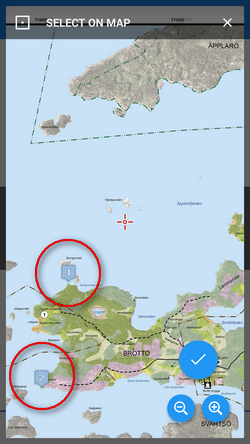
- exploiter
 in Menu Coordonnées cartographiques et choisissez le même point sur votre fond de carte
in Menu Coordonnées cartographiques et choisissez le même point sur votre fond de carte
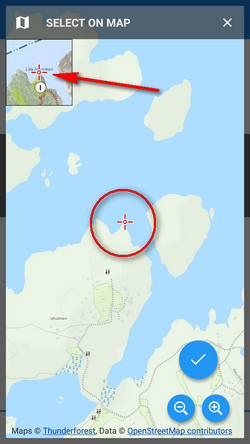
- répéter cette procédure 4 fois - essayez de sélectionner des points formant un rectangle. Vous pouvez modifier leurs positions en appuyant sur
 ou les supprimer.
ou les supprimer.

3. Générez votre carte calibrée
- lorsque vous êtes prêt avec vos quatre points la ligne d'état passe au vert et par Création le bouton s'active
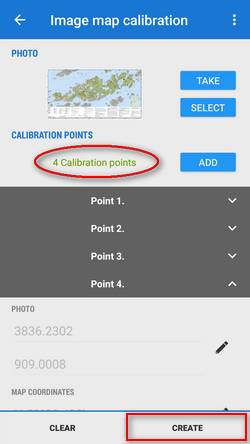
- l'aperçu des points d'étalonnage apparaît - indique leur déviation.
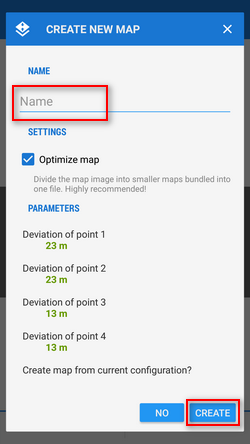
Quand ce n'est pas trop important vous pouvez nommer la nouvelle carte et procéder à son rendu
Si vous avez choisi une grande image, il est fortement recommandé de vérifier Optimiser la carte pour diviser l'image de la carte en plusieurs petites cartes (tuiles) regroupées dans un seul fichier.
Enregistrez la configuration d'étalonnage pour une utilisation ultérieure
Si vous avez plus d'images de cartes de même taille et échelle pour calibrer, vous pouvez utiliser une configuration pour tous les calibrer :
- calibrer la première image
- enregistrer la configuration d'étalonnage:
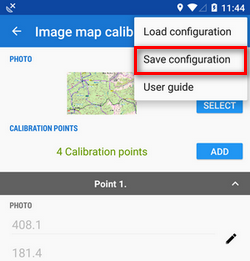
- ouvrir l'image suivante
- étalonner
- répéter ad hoc.
4. Utilisez la carte calibrée
Votre carte calibrée apparaît maintenant sous la forme d'un revêtement et peut être géré dans Éléments de la carte boîte ou dans le Éléments actifs des panneau de contenu. Là, vous pouvez modifier l'opacité de la carte calibrée en la sélectionnant et en déplaçant le curseur d'opacité :

Si vous souhaitez utiliser les cartes calibrées ailleurs, par exemple dans Google Earth, elles sont stockées sous forme de fichiers KMZ dans le /Locus/MapItems/calibrated_maps répertoire.

